在Word2003中,将文本或段落的各项格式设置保存起来就是样式。例如用户把合同标题的格式“宋体二号加粗字,段落居中,1.5倍行距”等保存为样式“合同标题”。然后对文本和段落应用这个样式来加速排版。样式可以存储到模板,可以供以后编辑其他文件时使用。使用Word样式的步骤如下所述:
Word2003
第1步,打开Word2003窗口,在菜单栏依次单击“格式”→“样式和格式”菜单命令,或者单击格式工具栏最左侧的“格式窗格”按钮即可打开“样式和格式”任务窗格,如图2008071404所示。
图2008071404单击“格式窗格”按钮
第2步,以创建名称为“合同标题”的样式为例,首先设定好标题的段落和文本格式,在样式和格式任务窗格单击“新样式”按钮,如图2008071405所示。
图2008071405单击“新样式”按钮

第3步,打开“新建样式”对话框,在“名称”编辑框中输入样式名称(如“合同标题”);然后在“样式类型”下拉列表中选择样式的作用范围(如“段落”);“样式基于”指在什么样式基础上设定新样式,可以保持默认设置;在格式栏中可以修改字体和段落格式,预览区会显示效果,预览区下方是当前样式格式设置的详细说明,单击右下角的“格式”按钮可以进行更详细的设定。选中“添加到模板”复选框,并单击“确定”按钮,如图2008071406所示。
图2008071406“新建样式”对话框

第4步,新建的样式将出现在“样式和格式”任务窗格的列表中,创建好样式后,只需首先选择要使用样式的文本,然后在样式列表中单击样式名称即可应用新样式,如图2008071407所示。
图2008071407应用新样式
 END
END| 相关下载 |

小编致力于为大家奉献最有效的经验,让大家能够解决掉问题,但是大家也都知道,每个人遇到的情况都是不一样的,大家在看小编经验的同时,除了跟随操作,也需要自己的思考,举一反三的解决详情>>

样式是利用word进行文档编辑过程中常用功能之一,这里小编将介绍如何根据自身需求修改样式列表序列,提高文档编辑效率。攻略对象电脑Windows2007步骤分解1【新建空白文档】双击详情>>

默认的标题可能不能满足我们的需要,我们可以自定义标题样式步骤分解1首先打开一片例文2这里修改标题的格式,点击标题处3鼠标右击”标题“,4点击”修改“5这里可以设置样式的名详情>>

我们常常希望把自定义的样式保存起来以便下次使用。本次就以word2003为例,给大家介绍怎么保存文档中自定义列表样式。攻略对象Word2003步骤分解1首先我们从文件夹里双击图标,详情>>

Word是大家在工作生活中经常使用的一个字处理软件,当然它不仅仅具备字处理功能,而且还可以插入一些smartart图形。但是很多小伙伴不知道插入smart图形之后如何设置这样的样式,详情>>
如果word文档内容、章节以及层级较多,若单独设置标题的格式,势必造成工作量较大且会花费大量的时间。为了缩短word文档标题格式设置时间,减少工作量,提高效率,有一种快速设置方法详情>>

Word文档不仅可以编辑内容,还可以对文档进行各种修饰,通过各种格式设置后的文档更漂亮更有特色。今天小编分享一下。攻略对象Word2007步骤分解1打开Word2007版本软件系统自动详情>>

在使用word时,我们常常需要对部分文字设置统一的格式。这时候我们可以用样式来设置。本次就以word2003为例,介绍怎么设置新样式和使用新样式。攻略对象Word2003步骤分解1首先详情>>

我们在进行vbs编程的时候经常会用到msgbox,今天小编来教大家认识一下vbs编程中msgbox的样式。攻略对象电脑一台步骤分解1首先小编这里先使用写字板编写一些msgbox代码,从下图详情>>

在使用word时候,我们常常希望自行定义一个样式,方便后续使用。本次就以word2003为例,给大家介绍怎么创建样式。攻略对象Word2003步骤分解1首先我们从文件夹里双击图标,或者直接详情>>

Word文档样式学会了对我们的排版非常有用,大大的节省时间,提提高工作效率。攻略对象电脑Word步骤分解1打开一篇Word文档,在左上角找到样式,如下图。2点击“格式窗格”,弹出对话框详情>>

Word2003样式也可以修改的,下面小编给大家分享。攻略对象Word2003步骤分解1选择【格式】选项卡中的【样式和格式】命令,打开【样式和格式】窗格。2在【样式和格式】窗格中单击详情>>

在使用word时,为了统一字体格式,我们常常需要使用样式。本次就以word2003为例,给大家介绍怎么复制和取消等样式。攻略对象Word2003步骤分解1首先我们从文件夹里双击图标,或者直详情>>

excel中带有丰富的函数,使用这些函数可以帮助我们快速而准确的分析表格数据,各类函数用处多多,查找和引用类函数在我们使用的过程中提供了有效的帮助,address正是一种引用函数,那详情>>

当篇章较多的时候,手动生成目录比较麻烦。这时候我们可以设置自定义样式来自动生成目录,本次就给大家介绍怎么做。攻略对象Word2003步骤分解1首先我们从文件夹里双击图标,或者详情>>

word文档中样式有三种打开方式,具体是哪三种呢,今天小编分别为大家介绍一下。攻略对象word文档的样式有几种打开方式用户步骤分解1第一:通过样式和格式任务窗格可创建,查看或者详情>>

有不同的解锁模式大家可以随意选择进行设置,下面教大家如何来设置自己喜欢的解锁样式攻略对象文字锁屏安卓版步骤分解1打开软件,手指向右滑动,进入解锁样式设置页面2浏览解锁不详情>>

在使用word生成目录时候,我们可以用标题式样快捷生成所需要的目录。本次就以word2003为例,给大家介绍怎么用标题样式创建目录。攻略对象Word2003步骤分解1首先我们从文件夹里详情>>

怎样更改word文档的样式?步骤分解1找到本地的word软件。2打开一个word文档。3在顶部菜单栏中找到“开始”,展开菜单,选择"更改样式"。4根据样式集来更改样式。5更改字体的颜色详情>>

当系统内置的样式不能满足需求时,用户还可以自行创建样式。样式包括字符样式和段落样式。样式是特定格式的集合,它规定了文本和段落的格式,并以不同的样式名称标记攻略对象word详情>>
在进行Word文档精确排版时,保持样式间的一致性很重要。有的样式间看上去很雷同,实际上却有区别,就可以用样式比较查出差异。攻略对象Word 2016(其他版本参考操作)步骤分解1建立Wo详情>>

如何给指定单元格应用标题1样式步骤分解1在“销售记录”工作表的A1单元格中输入文字“2012年销售数据”,并使其显示在A1:F1单元格区域的正中间(注意:不要合并上述单元格区域);将详情>>
Word2010中如何复制文档样式库呢?就让小编告诉你。攻略对象Word2010步骤分解1我们需要把“Word_样式标准”中的“标题1,标题样式”和“标题2,标题样式”复制到Word文档样式库中详情>>

产品说明书主要指关于那些日常生活、生活产品的说明书。它主要是对某一产品的所有情况的介绍或者某产品的使用方法的介绍,诸如介绍其组成材料、性能、存储方式、注意事项、主详情>>

请注意:本文为编辑制作专题提供的资讯,页面显示的时间仅为生成静态页面时间而非具体内容事件发生的时间,由此给您带来的不便敬请谅解!猎人篇:萨满篇:(点击继续查看下一页)12下一页相关新闻?女王大人奇葩详情>>

vivoy91怎么设置字体样式?还不知道方法的朋友们,下面Game234游戏门户网游戏小编就为大家详情>>

大家在使用snapseed的时候都会自己DIY出非常的好看的滤镜效果,那么我们想要以后还效果,是不是要重新更改参数呢?其实没有这么麻烦,这边小编给大家分享一下样式如何使用。snapseed样式使用教程详情>>
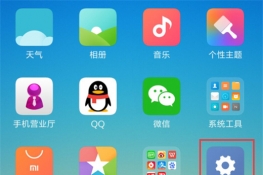
红米note7怎么设置字体样式?还不是很了解的玩家们,下面Game234游戏门户网游戏小编就为大家详情>>

vivoz3i字体样式怎么设置?还不知道方法的朋友们,下面Game234游戏门户网游戏小编就为大家详情>>

本文来源于NGACN,作者:UID1163488;原文地址:【点我查看】转载请注明出处!最近玩牧师,找到一个很有意思的监控详情>>

小编为您搜罗的答案:1.首先找到您的手机设置中心,可以在下拉通知栏里点击右上角打开。2.打开设置中心之后,点击个性化。3.个性化里是一些手机美化功能,可以设置图标,字体,桌面以及时间显示。点开锁屏样式详情>>

日常办公中,每当编辑一篇长文档时,不少人为此都会焦头烂额的熬夜加班修改,面对这修改的N次的文档,许多人最后的格式依旧没有修改设置好,这次给大家分享一下个排版的正确的打开方式,利用Word样式,轻松处详情>>

DOTA2今天有一个48MB左右的更新... DOTA2今天有一个48MB左右的更新 更新日志: 添加新的英雄血条并且显示等... 详情>>

PSV/PSP游戏《噬神者2》将于11月14日发售,目前PSV和PSP的体验版已经开始了配信。试玩版中的角色可以继承到正式版中,并且可以再次进行编辑。日站法米通的小编似... 详情>>

先看看效果: 更改游戏鼠标样式会的话就觉得非常简单。第1步:代码如下: 1234publicTexture2DnewTexture; voidStart(){&详情>>